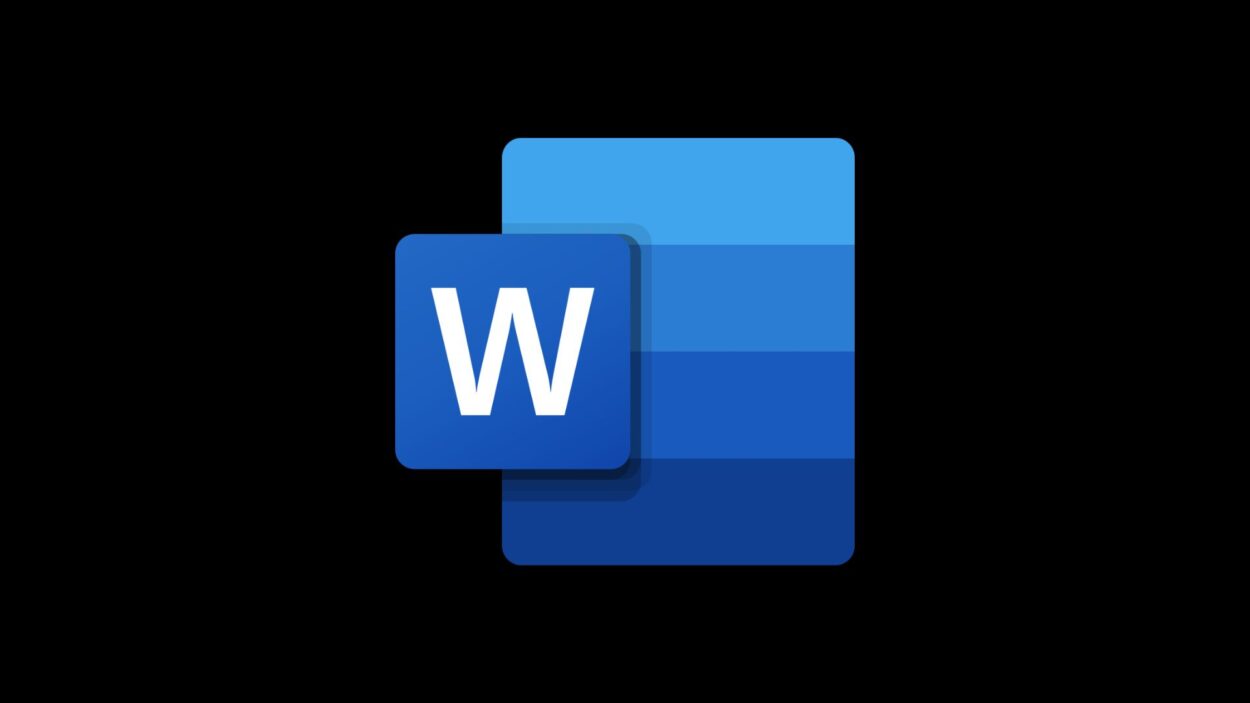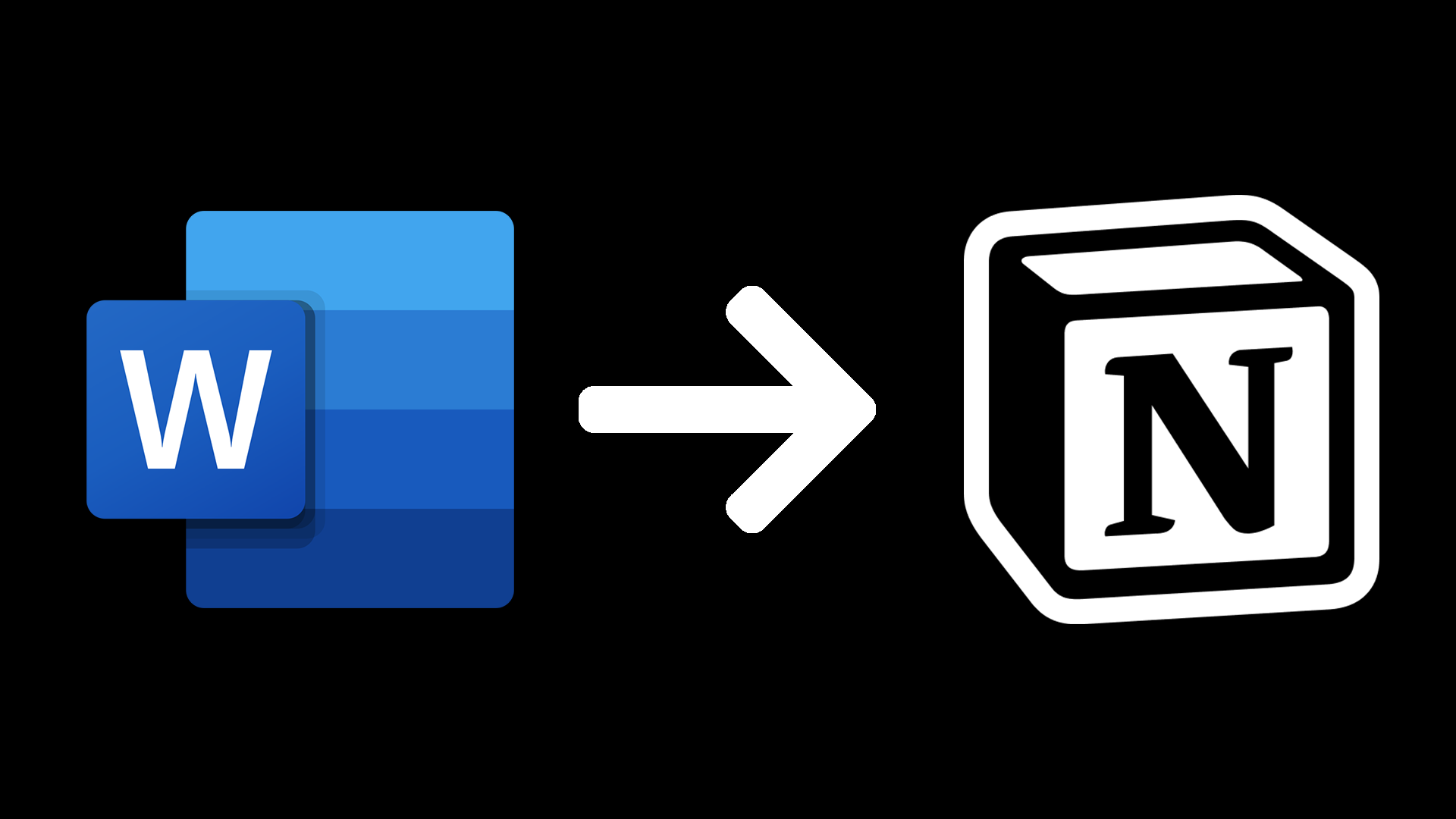Microsoft Word permet nativement de transcrire des conversations audio en texte, pour vous éviter de le faire à la main. Voilà comment transcrire de l’audio en texte dans Word en quelques étapes !
À lire également : Comment importer des documents Word dans Notion ?
Les prérequis à avoir
- Avoir un abonnement Microsoft 365/Office 365
- Utiliser obligatoirement la version navigateur de Word, sur Edge ou Chrome, on ne peut pas passer par la version logicielle
- L’option est limitée à 300 minutes de transcription par mois
Effectivement, ces prérequis peuvent être très restrictif. Dans le cas d’usage imaginé, si vous êtes étudiant et que vous devez retranscrire des entretiens oraux, votre université vous fournit probablement une licence Office.
Transcrire de l’audio en texte dans Word
- Dans votre document Word ouvert, rendez-vous dans la section « Accueil », puis cliquez sur « Dictez », le bouton avec une icône de microphone.

- Cliquez ensuite sur « Transcrire », qui est représenté par l’icône de mégaphone au-dessus d’un texte.
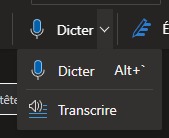
- Ensuite, chargez votre document audio.
- Patientez un instant, le temps que la transcription automatique se fasse.
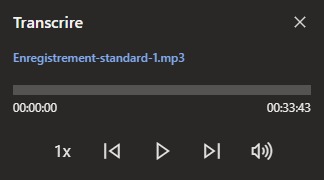
Et après, c’est fini ! Une fenêtre latérale s’ouvre avec la transcription réalisée. Vous pouvez ensuite l’intégrer à votre document ou faire une nouvelle transcription. Dans l’intégration du texte, vous pouvez choisir plusieurs options :
- Texte uniquement
- Avec les présentateurs
- Avec les horodatages
- Avec les présentateurs et les horodatages
Que donne la transcription automatique de Word ?
N’imaginez pas ne pas relire ce qui a été transcrit : Word fait bien trop d’erreurs pour cela. Il a du mal à comprendre certaines abréviations orales, des termes précis, des accents ou à ponctuer les phrases. Ce que je vous conseille vivement, c’est de repasser par la suite sur votre enregistrement, le réécouter, avant de valider votre texte. L’occasion de faire du ménage dans la transcription, de modifier la ponctuation et de placer des termes que Word n’a pas compris.
Mais il faut reconnaître que c’est un formidable outil qui peut faire gagner énormément de temps ! Pour avoir réalisé pas mal d’entretiens par le passé, cette fonctionnalité me sauve la vie (et des précieuses heures).